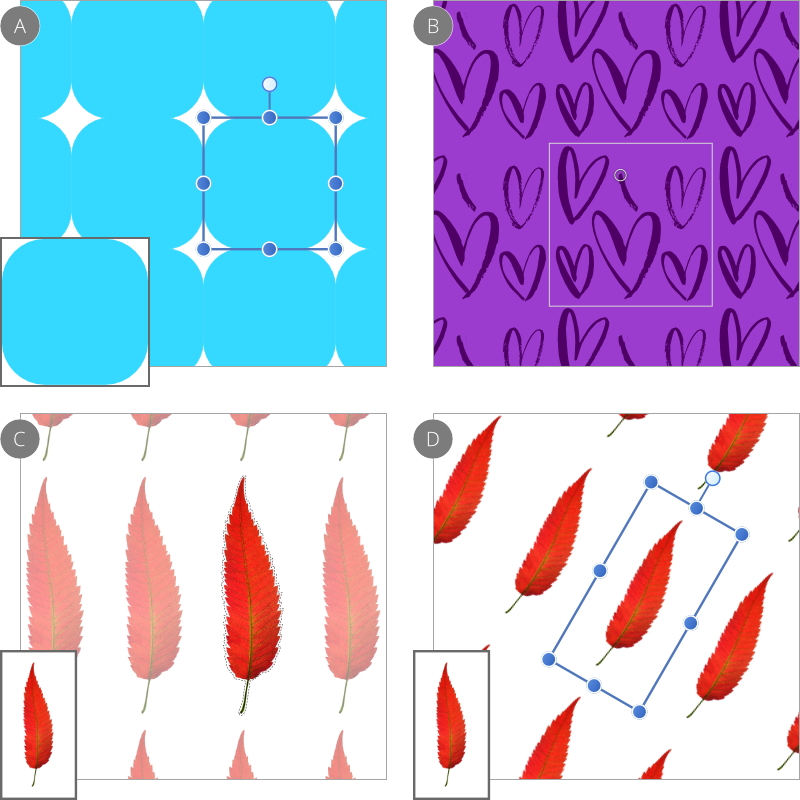Capas de patrón
Las capas de patrón contienen una imagen de mapa de bits de tamaño fijo que se repite en todo el documento. Puede pintar diseños en capas de patrón en blanco o convertir imágenes, contenido de capas rasterizado y selecciones de píxeles en capas de patrones.